苹果耳机怎么取消配对 AirPods如何从iPhone上删除配对设备
更新时间:2024-01-31 12:07:38作者:xtang
随着苹果耳机AirPods的普及和使用,有时候我们可能需要取消配对或删除已经配对的设备,AirPods如何从iPhone上取消配对或删除设备呢?在本文中我们将为大家介绍如何简单快捷地取消AirPods的配对,并从iPhone上删除已配对的设备。无论是需要更换设备、共享耳机还是解决配对问题,本文都将为您提供详细的操作指导。让我们一起来了解吧!
步骤如下:
1.打开iphone的设置;
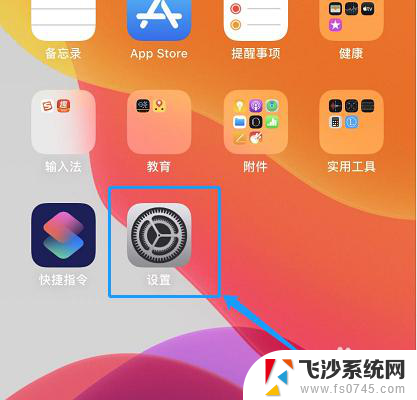
2.找到蓝牙;
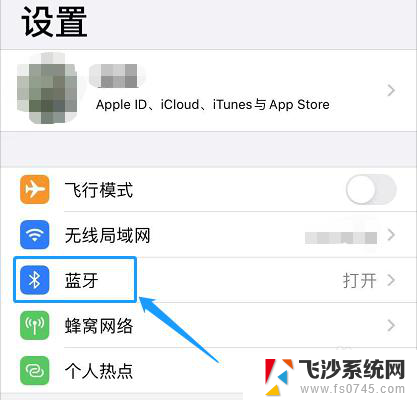
3.点击“XX的airpods”后面的小圆圈;
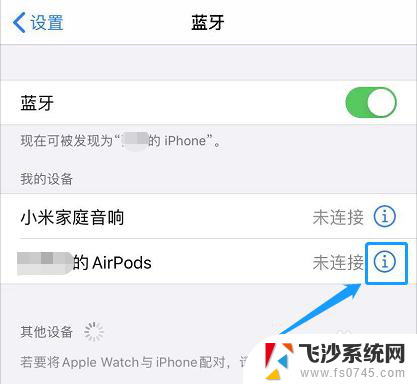
4.最后点击忽略此设备,即可删除配对。
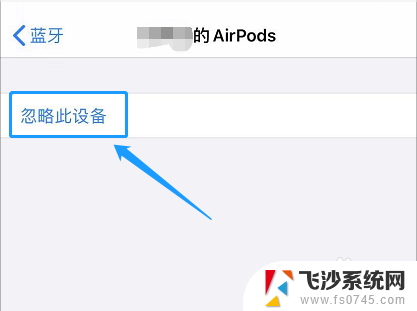
以上就是取消苹果耳机配对的全部内容,如果你遇到相同问题,可以参考本文中介绍的步骤来解决,希望对大家有所帮助。
苹果耳机怎么取消配对 AirPods如何从iPhone上删除配对设备相关教程
-
 苹果耳机如何重新配对电脑 苹果蓝牙耳机配对步骤
苹果耳机如何重新配对电脑 苹果蓝牙耳机配对步骤2024-04-27
-
 怎么配对苹果无线耳机 苹果蓝牙耳机配对教程
怎么配对苹果无线耳机 苹果蓝牙耳机配对教程2024-06-03
-
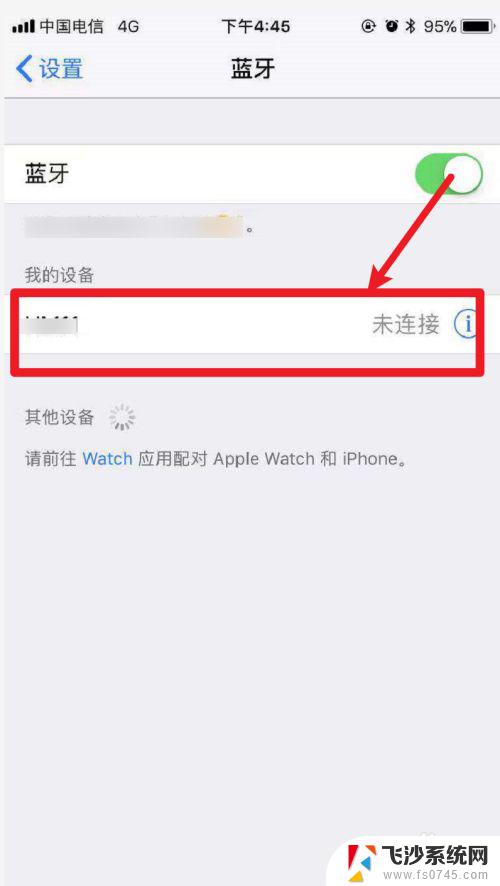 华为耳机如何配对苹果手机 华为蓝牙耳机配对苹果设备步骤
华为耳机如何配对苹果手机 华为蓝牙耳机配对苹果设备步骤2024-09-07
-
 怎么打开苹果耳机蓝牙配对 苹果蓝牙耳机配对教程
怎么打开苹果耳机蓝牙配对 苹果蓝牙耳机配对教程2024-03-01
- 苹果14pro蓝牙耳机怎么配对 苹果蓝牙耳机配对步骤
- 苹果耳机配对蓝牙步骤 苹果蓝牙耳机配对教程
- 苹果耳机怎样配对 苹果蓝牙耳机配对教程
- 蓝牙怎么清除已配对设备 如何在手机上删除已配对的蓝牙设备
- 蓝牙已配对的设备怎么删除 如何删除手机中已配对的蓝牙设备
- 苹果耳机怎么跟电脑配对 Windows电脑连接AirPods耳机的步骤
- 电脑如何硬盘分区合并 电脑硬盘分区合并注意事项
- 连接网络但是无法上网咋回事 电脑显示网络连接成功但无法上网
- 苹果笔记本装windows后如何切换 苹果笔记本装了双系统怎么切换到Windows
- 电脑输入法找不到 电脑输入法图标不见了如何处理
- 怎么卸载不用的软件 电脑上多余软件的删除方法
- 微信语音没声音麦克风也打开了 微信语音播放没有声音怎么办
电脑教程推荐
- 1 如何屏蔽edge浏览器 Windows 10 如何禁用Microsoft Edge
- 2 如何调整微信声音大小 怎样调节微信提示音大小
- 3 怎样让笔记本风扇声音变小 如何减少笔记本风扇的噪音
- 4 word中的箭头符号怎么打 在Word中怎么输入箭头图标
- 5 笔记本电脑调节亮度不起作用了怎么回事? 笔记本电脑键盘亮度调节键失灵
- 6 笔记本关掉触摸板快捷键 笔记本触摸板关闭方法
- 7 word文档选项打勾方框怎么添加 Word中怎样插入一个可勾选的方框
- 8 宽带已经连接上但是无法上网 电脑显示网络连接成功但无法上网怎么解决
- 9 iphone怎么用数据线传输文件到电脑 iPhone 数据线 如何传输文件
- 10 电脑蓝屏0*000000f4 电脑蓝屏代码0X000000f4解决方法